نمایش رسانه ها به صورت لایت باکس
نمایش رسانه ها به صورت لایت باکس
سلام دوستان من افزونه امروز ما در مورد نمایش رسانه ها به صورت لایت باکس عزیزان همه ی ما در وبسایت خود از تصاویر، ویدئوها، متون خاص و اسلایدرها استفاده می کنیم که گاهی وقت ها نسبت به نیازمون دوست داریم تصاویرمون به صورت ویژه نمایش داده بشود و جذابیت سایتمون بالا برود.
اصل به کارگیری گالری تصاویر همین جذابیت و زیبایی است که در آموزش وردپرس بسیار به معرفی گالری ها پرداخته شد.
امروز می خواهیم نمایش رسانه ها به صورت لایت باکس را به وردپرس اضافه کنیم که تمامی رسانه های ما را از قبیل تصاویر، اسلایدرها، ویدئوها و محتوا را در هر جایی که لازم داریم.
افزونه Lightbox Plus

افزونه ی Lightbox Plus به کاربران خود این امکان را می دهد تا نسخه ی بزرگتری از تصاویر، اسلایدشوهای ساده، ویدئو و محتوا را در سایت وردپرسی خود بدهد. شما می توانید با کمک این لایت باکس فرم تماس، صفحات دانلود و امثال این موارد را نیز نمایش دهید.
طبق معمول افزونه نمایش رسانه ها به صورت لایت باکس را نصب و فعال می کنیم. پس از فعال سازی برای اینکه به تنظیمات افزونه پرداخته شود از زیر منوی نمایش، گزینه ی “Lightbox Plus Colorbox” را انتخاب می کنیم.

عزیزان با کلیک بر روی آن به صفحه ی تنظیمات افزونه منتقل می شویم.
Base settings/General

در قسمت “Base Settings” در تب “General” میبینید که گزینه هایی برای مشخص کردن حالت لایت باکس وجود دارد.
Use Secondary Lightbox>> استفاده از لایت باکس های اصلی.
Add Inline Lightboxes>> استفاده از لایت باکس درون خطی.
Number of Inline Lightboxes>> تعداد لایت باکس های داخلی یا درون خطی.
Output Valid HTML5>> استفاده از حالت های اچ تی ام ال ۵٫
Hide “About Lightbox Plus Colorbox”>> مخفی کردن اطلاعات “درباره لایت باکس“
Base setting/Style

در تب Style شکل لایت باکس را تعیین کنید و یا اینکه تنظیمات کاستوم و مورد نظر خود را وارد کرد.
Lightbox Plus Colorbox Style>> از منوی کشویی، حالت لایت باکس را برای نمایش تعیین کنید.
Use Custom Styles>> می خواهید از شکل خاص و دلخواه خود استفاده کنید با علامت زدن این گزینه می توانید به سلیقه خودتان انتخاب کنید .
Disable Lightbox CSS>>می خواهید حالت و زیبایی ظاهر را از لایت باکس حذف کنید، این گزینه را علامت بزنید.
Base Settings/Advanced

در قسمت “Advanced” تنظیماتی برای صفحات و برگه ها و حالت بارگذاری لایت باکس وجود دارد:
Use page/post options>> استفاده از تنظیمات برای نوشته ها و برگه ها
Use for page>> استفاده در برگه
Use for posts/blog>> استفاده در نوشته ها/ بلاگ
Load in Header/Footer>> امکان بارگذاری در فوتر و هدر سایت
Load Priority>> حالت بارگذاری لایت باکس آهسته، به طور معمول، سریع
Primary Lightbox Settings/General

در این بخش تنظیمات اصلی و اولیه ای برای لایت باکس اصلی در نظر گرفته شده است…
Transition Type>> نوع انتقال و حرکت را تعیین میکند .
Resize Speed>> سرعت انتقال یا حرکت را تعیین میکند .
Overlay Opacity>> کیفیت مورد نظر را تعیین میکند .
Pre-load images>> بارگذاری درست تصاویر
Use For WordPress Galleries>> استفاده از این لایت باکس برای گالری های موجود در سایت.
Separate Galleries in Post>> در صورتی که در نوشته ها از گالری های متفاوتی استفاده می شود، حالت آن به صورت همین لایت باکس باشد.
Primary Lightbox Settings/Size

عزیزان می توانید اندازه های دلخواه خود را وارد کنید.
Primary Lightbox Settings/Position

موقعیت قرارگیری لایت باکس را مشخص کنید و اگر می خواهید از هر قسمت فاصله هایی داشته باشد اندازه مورد نظر را وارد کنید.
Primary Lightbox Settings/Interface

دوستان می توانید آیتم ها و نوشته های موجود بر روی دکمه های تصویر را تعیین کنید و می توانید به فارسی آن ها را بنوسید . به عنوان مثال برای بستن لایت باکس از دکمه ی “Close” که شما می توانید به جای آن “بستن” را وارد کنید.
Primary Lightbox Settings/SlideShow

در لایت باکس، رسانه ها به صورت اسلایدشو باشد با انتخاب گزینه ی “Slideshow” می توانید تنظیمات مخصوص به آن را انجام داده و ذخیره نمایید.
Primary Lightbox Settings/Other

تنظیمات نمایش نوع تصاویر :
File as photo>> فایل های تصویری
Use WP Caption for LBP Caption>> استفاده از نوشته و توضیحاتی برای تصاویر
Use Class Method>> استفاده از کلاس های متفاوت
Auto-Lightbox Text Links>> امکان قرار دادن لینک برای متون
Do Not Auto-Lightbox Images>> عدم نمایش اتوماتیک تصاویر
Do Not Display Image Title>> عدم نمایش اتوماتیک عنوان تصاویر
Secondary Lightbox Settings/General

در اینجا لایت باکس ثانویه را میتوانید بررسی کنید. در تنظیمات اصلی، نوع نمایش لایت باکس،سرعت آن و همچنین کیفیت آن را مشخص می کنیم.
گزینه های “Secondary Lightbox Settings”دقیقا مشابه “Primary Lightbox Settings” می باشد.
Lightbox Plus Colorbox – Inline Lightbox Settings

عزیزان برای اینکه این افزونه را امتحان کنید بعد از انجام همه تنظیمات به بخش نوشته یا برگه بروید . در سمت چپ جعبه ای را متعلق به آن می بینید و می توانید مشخص کنید که نوشته ی متعلق به این صفحه داخل لایت باکس قرار گیرد.

عزیزان می خواهید ویدئوی خود را به این صورت نمایش دهید باید آن را در کانال های مشخصی مثل Youtube یا vimeo بارگذاری کرده و سپس داخل کد زیر قرار دهید:
<a title="The Known Universe" class="lbpModal" href="http://#">YouTube Flash / Video (Iframe/Direct Link To YouTube Video)</a><a title="Projection Animation Test" class="lbpModal" href="http://#">Vimeo Flash / Video (Iframe/Direct Link To Vimeo)</a>
عزیزان اگر می خواهید متنی را به صورت لایت باکس نمایش دهید آن را در قطعه کد زیر قرار دهید :
همچنین سایر موارد در بخش های “Usage” در تنظیمات افزونه هستش می توانید از آن ها استفاده کنید و همچنین می توانید از این افزونه برای اجرای ویدئو های خود استفاده کنید .
<a class="lbpModal" href="#">External Content (Iframe/لینک مورد نظر)</a>
همراهان عزیز وردپرس سیتی این هم از افزونه نمایش رسانه ها به صورت لایت باکس عزیزان اگر از تصاویر، ویدئوها، برخی نوشته ها و محتوا ها را به صورت لایت باکس های زیبا درست کنید می توانید از این افزونه نمایش رسانه ها به صورت لایت باکس بهره ببرید .
تا درودی دیگر بدرود
[button color=”red” link=”https://wordpress.org/plugins/lightbox-plus/” size=”big” align=”center” target=”_blank” radius=”3″ icon=”momizat-icon-box-add”]دانلود افزونه[/button]







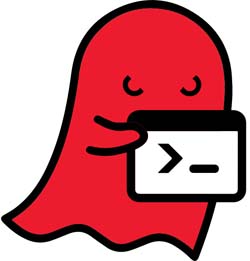

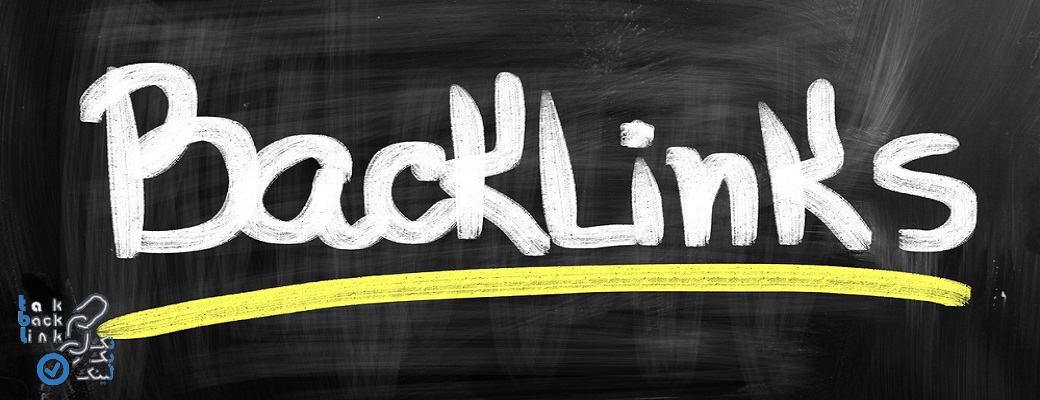


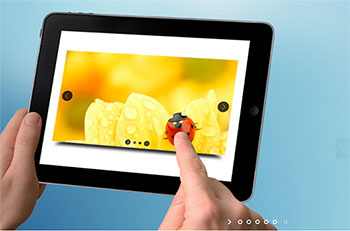

قوانین ارسال دیدگاه در وردپرس سیتی